
Jegyzetek megtekintése a Mac gépen
Az összes jegyzetkezelő fiókjában tárolt jegyzetet bármikor megtekintheti.
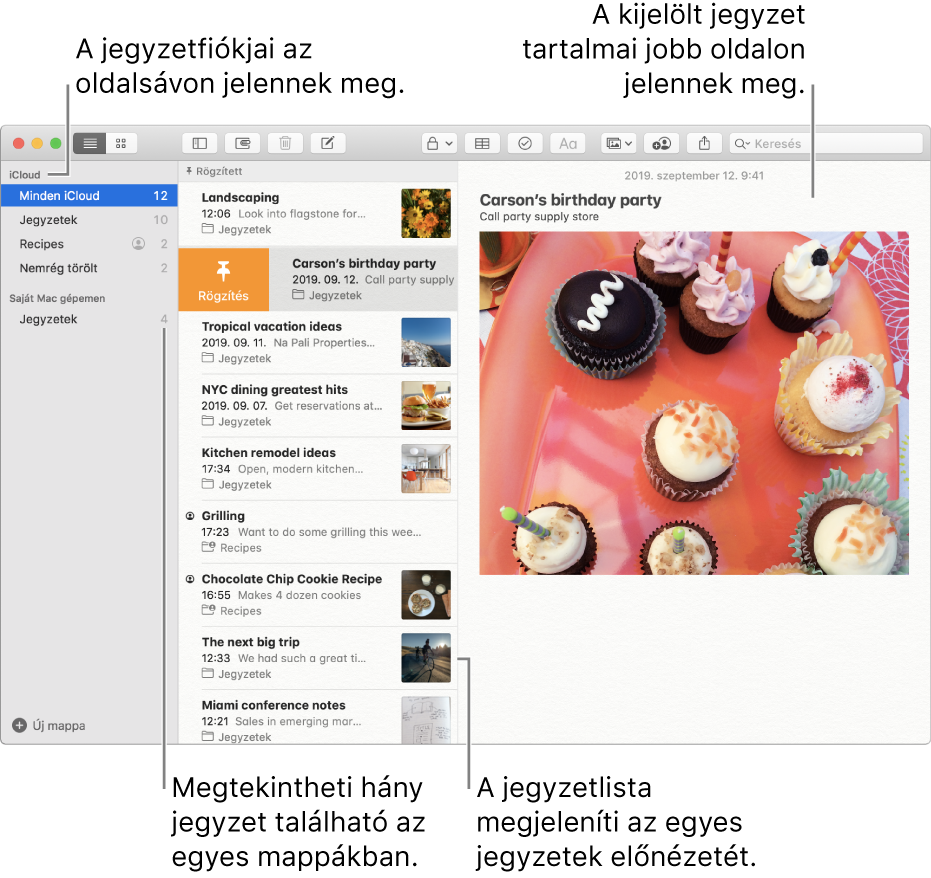
Tipp: Ha a jegyzetablakban az összes szöveg alapértelmezett méretét módosítani szeretné, válassza ki a Jegyzetek > Beállítások lehetőséget, majd használja a csúszkát. Ha pedig nem szeretné módosítani az alapértelmezett szövegméretet, de nagyobb vagy kisebb méretben tekintené meg a teljes jegyzetet, válassza a következőket: Nézet > Nagyítás vagy Nézet > Kicsinyítés.
Kérje meg a Sirit. Mondjon valami hasonlót, mint ez: „Read my notes from yesterday.”További információ a Sirivel kapcsolatban.
A Mac gép Jegyzetek alkalmazásában
 válasszon egy mappát egy fiók alatt az oldalsávon. Hajtsa végre az alábbiak valamelyikét:
válasszon egy mappát egy fiók alatt az oldalsávon. Hajtsa végre az alábbiak valamelyikét:Ha az oldalsáv nem látható: Kattintson az Oldalsáv gombra
 .
.Ha nem látszódnak a mappák: Az oldalsávon vigye a mutatót a fióknév fölé, majd válassza ki a Megjelenítés elemet.
A mappa jegyzetei a mappalista jobb oldalán jelennek meg. A jegyzetek megjelenítési sorrendjének módosításával kapcsolatosan tekintse meg a Jegyzetek sorba rendezése és rögzítése részt.
A kívánt jegyzet megkereséséhez és kijelöléséhez tegye a következők bármelyikét:
Kattintson a Galéria gombra
 , a jegyzetek bélyegkép-rácsként történő megtekintéséhez, majd kattintson duplán egy jegyzetre.
, a jegyzetek bélyegkép-rácsként történő megtekintéséhez, majd kattintson duplán egy jegyzetre.A jegyzetek galérianézetben történő megtekintéséhez frissített iCloud-jegyzetek vagy jegyzetek alkalmazás a Mac gépen alkalmazást kell használnia. A jegyzeteihez történő visszatéréshez, kattintson a Vissza gombra. A jegyzeteihez történő visszatéréshez, kattintson a Vissza gombra
 .
.Kattintson a Lista gombra
 a listában található jegyzetek megtekintéséhez, majd jelölje ki a kívánt jegyzetet.
a listában található jegyzetek megtekintéséhez, majd jelölje ki a kívánt jegyzetet.Tipp: Ha a jegyzetet a saját ablakában szeretné megnyitni, kattintson rá duplán a jegyzetlistán.
Ha a jegyzet zárolva van, adja meg a zárolt jegyzetek jelszavát (vagy használja a Mac gép Touch ID-jét, vagy egy jóváhagyott Apple Watchot).
Lásd: Jegyzetek zárolása.
Tegye a következők valamelyikét:
Jegyzet létrehozási vagy utolsó módosítási dátumának megtekintése: Kattintson a jegyzet tetején lévő dátumra.
A különböző dátumok megtekintéséhez frissített iCloud-jegyzet vagy jegyzetek alkalmazás kell használnia a Mac gépen.
Fotók, hangfájlok, térképek és egyéb mellékletek megtekintése, illetve lejátszása: Mellékletet tartalmazó jegyzet megtekintése közben kattintson duplán a megtekinteni, illetve lejátszani kívánt mellékletre. A melléklet tartalma megjelenik egy új ablakban.
Az egyes mappákban található jegyzetek számának megtekintése: Válassza a Nézet > Jegyzetszám megjelenítése lehetőséget.